Ulasan WP Table Manager – Sisipkan Tabel & Bagan Dalam Konten
Diterbitkan: 2016-02-17Plugin tabel WordPress adalah cara yang bagus untuk menambahkan banyak informasi seperti data, angka, statistik, atau paket harga ke situs Anda.
Ada berbagai cara tabel dapat digunakan di situs web. Jika Anda menggunakan WordPress untuk bisnis Anda, Anda sudah tahu bagaimana tabel dapat digunakan untuk menampilkan harga layanan/produk.
Blogger juga dapat menggunakan tabel untuk menampilkan informasi dengan cara yang lebih baik. Mereka adalah komponen yang sangat berguna tetapi tidak didukung langsung oleh WordPress. WordPress hadir dengan editor posting visual yang tidak bagus untuk hal-hal tertentu. Membuat tabel adalah salah satunya.
Tabel adalah alat penting untuk menyortir dan menyajikan data dalam format yang dapat dimengerti. Anda juga dapat membuat tabel dengan menulis HTML dan CSS secara manual di dalam postingan Anda.
Tapi itu bukan pilihan sederhana bagi sebagian besar pengguna WordPress, khususnya jika mereka tidak memiliki pengetahuan HTML dan CSS. Ada banyak pilihan yang lebih baik yang tersedia untuk pengguna WordPress dalam bentuk plugin harga dan pengelola tabel.
Tapi mana plugin tabel WordPress terbaik untuk Anda? Mana yang akan membantu Anda mengubah meja menjadi karya seni? Bagaimana jika saya katakan ada plugin untuk WordPress yang memungkinkan untuk tidak hanya menambahkan tabel dengan mudah ke konten Anda, tetapi juga grafik yang dibuat dari data di tabel Anda.
Plugin Pengelola Tabel WP
WP Table Manager adalah plugin manajemen tabel untuk situs WordPress Anda yang menawarkan antarmuka spreadsheet, seperti di Excel, untuk mengelola tabel. Itu dikemas dengan beberapa fitur penting yang akan berguna bagi pemilik situs web WordPress mana pun.
Antarmuka spreadsheet memudahkan untuk membuat dan memodifikasi tabel yang dapat disisipkan ke halaman/posting dengan sangat mudah dengan mengklik tombol. WP Table Manager adalah satu-satunya plugin manajemen tabel WordPress yang memungkinkan Anda mengelola tabel di antarmuka spreadsheet (seperti yang saya ketahui).
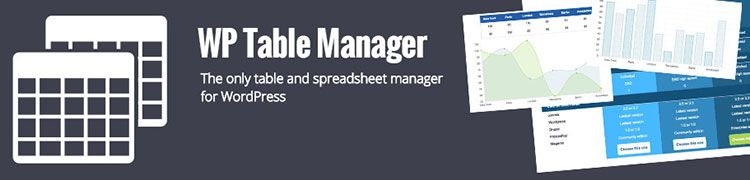
Antarmuka spreadsheet memudahkan Anda membuat tabel, memodifikasinya, dan mengurutkannya dengan bantuan antarmuka seret dan lepas. Anda dapat memilih salah satu tema tabel, menyesuaikan kode CSS, tombol, tata letak… untuk mendapatkan tabel responsif untuk situs web Anda. Anda juga dapat membuat yang kosong.
Plugin ini berguna tidak peduli apakah Anda seorang pemula dan hanya membutuhkan hal-hal dasar atau jika Anda ingin membuat tabel perbandingan yang menakjubkan, grafik, rencana harga, dll.
Anda memiliki kebebasan untuk menyesuaikan dan menggunakan alat canggih seperti mengedit CSS khusus, impor/ekspor Excel, Edisi sel HTML, dan banyak lagi.
GO Harga vs ARPHarga vs Plugmatter vs Tabel Manager Perbandingan
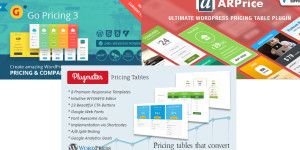
- Template yang sudah jadi
- Responsif
- Fitur Sorotan
- Kemampuan untuk menggunakan CSS Khusus
- Kemampuan untuk mengurutkan ulang baris dan kolom
- Kemampuan untuk mengubah template tanpa kehilangan data
- Editor WYSIWYG
- font
- Font Ikon Keren
- Kemampuan untuk menambahkan Tooltips
- Tombol yang Dapat Disesuaikan
- Tebal, Miringkan, Garis Bawah, dll. Teks
- Tambahkan Tautan
- Kode pendekTabel harga ditempatkan menggunakan kode pendek
- Integrasi dengan Sistem Pelacakan Acara Google
- Kampanye Pengujian Terpisah Tingkat Lanjut
- Ubah Ukuran Tabel
- Buat Tabel Harga dari AwalTanpa menggunakan template yang sudah jadi
- Jumlah kolomBerapa banyak kolom yang dapat Anda tambahkan per tabel
- Jumlah barisBerapa banyak baris yang dapat Anda tambahkan per tabel?
- Opsi untuk menambahkan Gambar
- Opsi untuk menambahkan Video
- Opsi untuk menambahkan Google Maps
- Opsi untuk menambahkan Audio
- Tabel Harga Animasi
- Opsi untuk Menduplikasi Baris
- Fitur Impor/Ekspor
- Pita
- Pratinjau LangsungTombol pratinjau untuk melihat bagaimana tabel harga akan terlihat pada perangkat yang berbeda (desktop, tablet, seluler)
- Analisis Tabel HargaAnalisis Terperinci untuk Tampilan Tabel Harga
- Mengelola Tabel seperti di Spreadsheet
- Prioritaskan KolomBerguna untuk mencegah kolom penting disembunyikan saat tabel dijelajahi melalui perangkat genggam
- Penghematan Otomatis AJAX
- Fitur Impor/Ekspor Excel
- Hasilkan BaganHasilkan grafik dari data tabel
- Mendukung
- Pembaruan

- 250+
- Lebih dari 650
- 10
- Tak terbatas
- Gratis selama 6 bulan$6 jika Anda ingin memperpanjang dukungan hingga 12 bulan
- Seumur hidup

- 170+
- 400+
- Tak terbatas
- Tak terbatas
- Gratis selama 6 bulan$5,40 jika Anda ingin memperpanjang dukungan hingga 12 bulan
- Seumur hidup
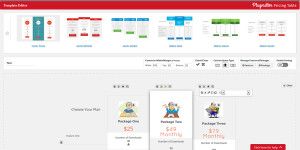
- 10Hanya dalam paket harga Profesional dan Pengembang
- Lebih dari 650
- 6
- Tak terbatas
- Anda dapat menambahkan gambar tetapi hanya di header. Anda tidak dapat menambahkan gambar ke dalam baris. Ukuran gambar ditetapkan pada 120 x 120 px.
- 1 tahun dukunganAnda perlu memperbarui lisensi setiap tahun untuk dapat menggunakan opsi dukungan
- 1 tahun updateAnda perlu memperbarui lisensi setelah satu tahun jika Anda ingin terus menerima pembaruan

- 6
- 9
- Tak terbatas
- Tak terbatas
- Anda dapat menambahkan gambar tetapi hanya di header. Anda tidak dapat menambahkan gambar ke dalam baris. Ukuran gambar ditetapkan pada 120 x 120 px.
- Tergantung pada paket harga
- Tergantung pada paket harga

Ulasan Manajer Tabel WP
Setelah Anda mengunggah dan mengaktifkan plugin, Anda akan melihat item menu baru bernama “Table Manager” di dashboard WordPress Anda. Plugin Table Manager memiliki dua bagian. Salah satunya adalah konfigurasi plugin dan lainnya untuk membuat dan mengedit tabel.
Tidak banyak konfigurasi yang harus dilakukan . Hanya 4 pengaturan seperti mengaktifkan simpan otomatis, tooltip dan impor/ekspor Excel. Anda juga dapat memilih format file ekspor (Excel 2003 atau Excel 2007).
Ide utama WP Table Manager adalah mengelola semua tabel dari editor. Ini bekerja pada setiap editor WYSIWYG WordPress , baik untuk frontend maupun backend. Anda dapat mulai membuat tabel dengan mengklik Pengelola Tabel di sebelah kiri atau pada bilah Pengelola Tabel di sudut kiri atas editor posting dan halaman Anda.
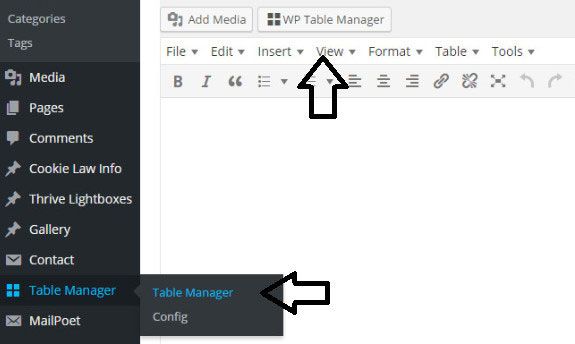
Pengelola Tabel akan terbuka di lightbox jika Anda mengklik tabnya di editor pos atau halaman. Jika Anda melihat ke sudut kanan atas, Anda akan melihat tab bertuliskan “Tabel” dengan 6 gaya tabel yang telah dirancang sebelumnya .
Mengklik salah satunya akan memuatnya ke area pratinjau utama, memungkinkan Anda untuk mulai mengeditnya. Jika Anda sudah memiliki data di tabel Anda dan Anda menerapkan tema, data akan tetap tidak tersentuh. Jika Anda menerapkan tema pada tabel baru, contoh data dan gaya akan ditambahkan dan dapat diedit.
Bagaimana cara kerjanya? – Bekerja Dengan Spreadsheet
Jika Anda ingin mengedit konten sel, Anda cukup mengklik dua kali di sel tabel dan memasukkan data baru Anda. Anda dapat mengklik tab " Format " di kanan atas yang memungkinkan Anda memformat tabel dengan warna, batas, font, dan ketinggian yang berbeda.
Tabel diklasifikasikan di dalam kategori. Anda dapat memiliki tabel sebanyak yang Anda inginkan di dalam kategori. Untuk membuat kategori tabel, klik Kategori baru di kolom kiri. Untuk membuat tabel baru cukup klik pada link Tambahkan tabel baru. Anda dapat mengubah nama kategori, mengkloningnya atau menghapusnya.
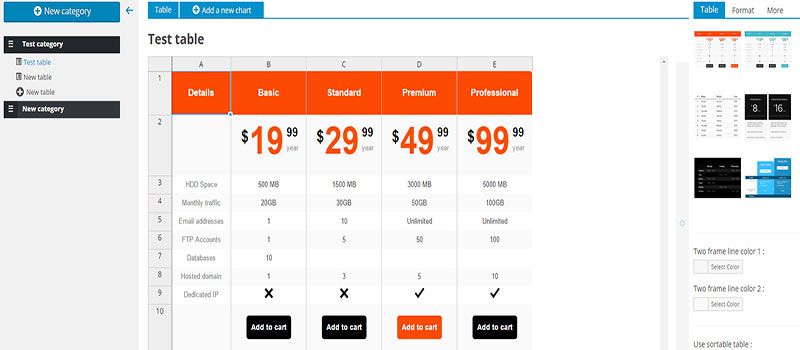
Antarmuka bekerja mirip dengan spreadsheet Excel , dan Anda dapat melakukan tindakan seperti menggabungkan sel, menghapus sel, menambahkan sel baru, dll.
Anda juga dapat mengubah Jenis Sel ke default atau HTML. Secara default, sel tabel bertindak seperti spreadsheet. Jika Anda memilih HTML, Anda akan mendapatkan seluruh editor WYSIWYG WordPress.
Dengan cara ini Anda dapat menambahkan gambar dan elemen lain yang tidak mungkin dilakukan dalam spreadsheet sederhana. Untuk menambahkan baris atau kolom, klik tanda + pada batas tabel atau dengan klik kanan mouse.
Untuk menyalin sel Anda dapat menggunakan CTRL + C / CTRL + V atau Anda dapat meletakkan mouse di sudut kanan bawah sel dan membawanya ke arah yang Anda inginkan. Jika Anda membuat kesalahan atau tidak menyukai tampilannya, gunakan klik kanan mouse lalu opsi Undo .
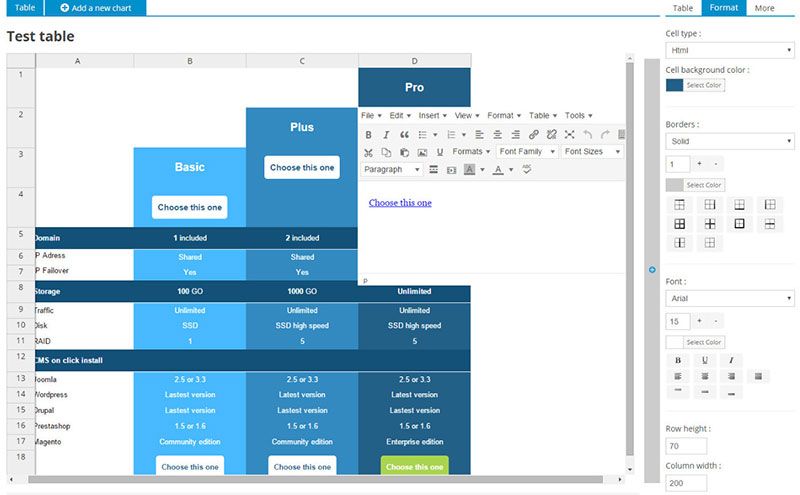
Sel-sel juga dapat digabungkan. Pilih 2 sel atau lebih dari melakukan klik kanan. Sebuah menu akan memungkinkan Anda untuk melakukan penggabungan.
Membuat Bagan Dari Data dalam Tabel
Anda dapat dengan mudah membuat bagan dari data dalam tabel. Plugin ini dilengkapi dengan integrasi chart.js. Pertama buat tabel dengan data untuk menghasilkan grafik. Pilih kolom tabel dari mana Anda ingin menggambar diagram. Kemudian klik tombol “Tambahkan bagan baru” .
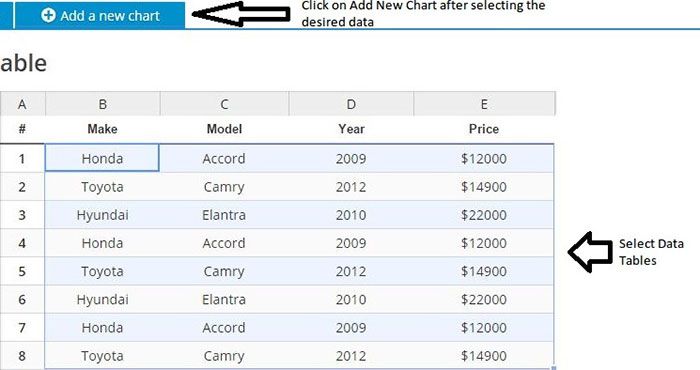
Ada 6 jenis grafik yang tersedia . Di sisi kanan Anda dapat memilih jenis tabel. Bagan akan dibuat, menggunakan rentang data yang Anda pilih. Grafik akan diperbarui secara dinamis bahkan jika Anda mengubah data dalam tabel.
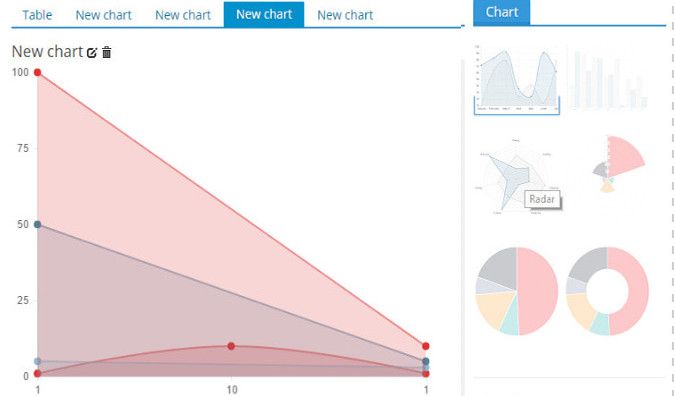
Setelah grafik Anda ditambahkan, Anda memiliki beberapa opsi di kolom kanan.
Memasukkan Tabel dan Grafik ke Posting dan Halaman WordPress
Dengan WP Table Manager Anda dapat dengan mudah memasukkan grafik ke konten Anda bersama dengan tabel. Saat Anda ingin menyisipkan tabel atau grafik, gunakan tombol kanan atas Sisipkan tabel ini ke tabel Anda di postingan atau halaman Anda. Tabel akan diletakkan dengan area abu-abu dan ikon seperti Excel.
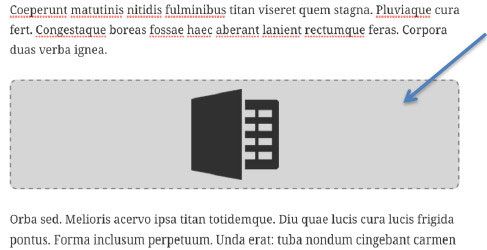
Jika Anda ingin menyisipkan grafik, langkahnya sama seperti untuk tabel. Dalam hal ini pilih grafik dan klik Sisipkan grafik ini . Ketika Anda puas dengan pembuatan tabel, Anda dapat pergi dan mempublikasikan posting/halaman.
Ekspor/Impor WordPress Excel
Jika Anda berencana untuk mengimpor atau mengekspor data, Anda dapat melakukannya dengan mencentang tab "Lainnya" di bilah sisi kanan antarmuka utama. Tabel dapat diimpor dari excel atau dokumen kantor terbuka. Format akan terdeteksi secara otomatis dan diimpor. Hanya halaman Excel pertama yang akan diimpor. Ekspor dapat dilakukan dalam format Excel 2003 atau 2007.
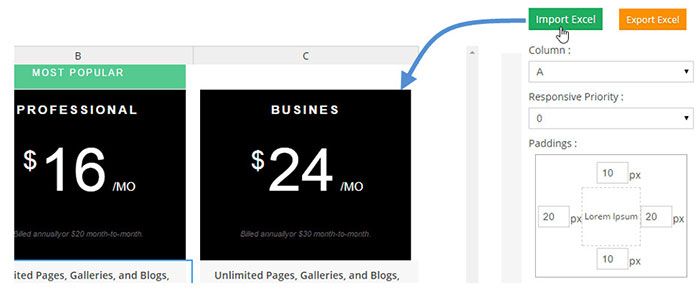
Tab Lainnya juga menawarkan kode pendek untuk tabel dan bagan yang dibuat. Itu berarti Anda dapat menggunakan kode pendek untuk menyisipkan tabel dan/atau bagan di bilah sisi, footer, dll. Anda juga dapat mengubah respons dan menambahkan CSS khusus ke tabel.
Fitur Manajer Tabel WP
Berikut adalah beberapa fitur yang disediakan plugin :
1. Antarmuka Spreadsheet – Plugin ini memiliki antarmuka spreadsheet yang digunakan untuk membuat dan memodifikasi tabel. Anda juga memiliki opsi untuk menambahkan pemformatan visual atau kode HTML.
2. Mode Responsif dan Gulir – Tabel Anda akan terlihat bagus di perangkat genggam dengan opsi memprioritaskan kolom satu per satu untuk mencegah kolom penting disembunyikan.
3. Tema Siap Pakai – WP Table Manager memiliki 6 tema bawaan. Anda dapat memodifikasi tema yang ada sesuai keinginan atau membuat tabel dari awal.
4. Impor/Ekspor Excel Spreadsheet – Anda dapat membuat tabel sederhana dan cepat dengan mengimpor spreadsheet Excel yang ada. Atau ekspor tabel yang dibuat menggunakan WP Table Manager ke file . format xl.
5. Mendukung Perhitungan Dasar – Anda dapat menggunakan fungsi perhitungan dasar di dalam sel. Fungsi yang saat ini didukung adalah SUM, COUNT, CONCAT, MIN, MAX, dan AVG .
6. Pratinjau Real-time – Perubahan pada tabel direfleksikan secara real-time . Tidak perlu me-refresh halaman/posting untuk melihat pratinjau perubahan setiap saat.
7. Penyimpanan Otomatis – Dengan penyimpanan dan pembatalan otomatis AJAX, Anda tidak perlu khawatir kehilangan perubahan yang dibuat.
8. Generate Charts – Anda dapat dengan mudah menghasilkan grafik dari data tabel menggunakan tab Add a new chart setelah memilih data yang sesuai. Bagan yang dapat dipilih adalah Garis, Batang, Radar, PolarArea, Pai, dan Donat.
Pro & Kontra Manajer Tabel WP
Berikut beberapa kelebihan dan kekurangan plugin WP Table Manager.
Keuntungan Utama
- Mengelola tabel seperti di spreadsheet
- Tabel responsif
- Opsi untuk memprioritaskan kolom
- Edisi sel visual & HTML
- AJAX menyimpan dan membatalkan otomatis
- Buat bagan dari data
- Pratinjau tabel dan bagan waktu nyata
- Fitur impor/ekspor Excel
Kekurangan Utama
Hanya 6 tema yang sudah jadi
Paket Harga Manajer Tabel WP
Semua paket adalah pembayaran satu kali dan dapat digunakan di situs web tanpa batas . Ada tiga paket harga yang tersedia untuk plugin WP Table Manager. Satu-satunya perbedaan dari paket harga adalah dukungan dan berapa lama Anda akan menerima pembaruan sebelum Anda perlu memperbarui lisensi.
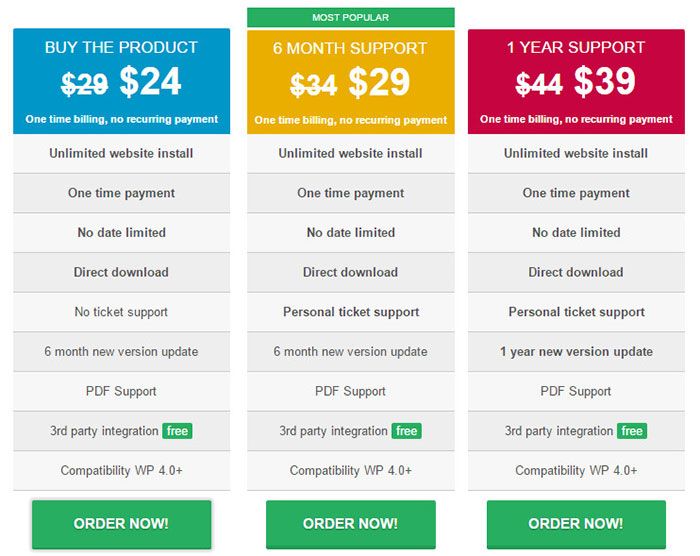
Beli produk – Harga satu kali untuk paket ini adalah $24 dan Anda dapat menginstal plugin di situs web tak terbatas dan mendapatkan pembaruan 6 bulan untuk versi baru plugin. Namun, tidak ada dukungan tiket dalam rencana ini.
Dukungan 6 bulan – Paket ini tersedia seharga $29, dan semuanya sama seperti pada paket pertama kecuali bahwa paket ini menawarkan dukungan tiket pribadi kepada Anda. Pasti layak untuk menambahkan $ 5 ekstra untuk mendapatkan dukungan jika terjadi masalah.
Dukungan 1 tahun – Paket ini tersedia seharga $39 dengan semua fitur sebagai paket harga lainnya tetapi dengan pembaruan dan dukungan satu tahun. Anda juga dapat melihat Bundel WordPress mereka yang terdiri dari semua ekstensi WP yang telah diterbitkan oleh JoomUnited.
WP Table Manager Tinjau Kata-kata Terakhir
Ini adalah plugin yang bagus untuk membuat tabel di WordPress dan untuk memperkaya konten Anda dengan grafik dan bagan. Sangat mudah digunakan dan dikonfigurasi . Antarmukanya intuitif, ramah pengguna, dan sederhana. Anda dapat dengan mudah belajar bekerja dengan plugin dan membuat tabel khusus.
Antarmuka seperti spreadsheet berfungsi sangat baik sehingga jika Anda terbiasa menggunakan spreadsheet Excel atau Google Documents, Anda tidak akan kesulitan membuat tabel dengan plugin ini.
Saya telah mencoba membuat tabel dengan mengimpor beberapa dokumen Excel sederhana. Tabel berhasil dibuat. Fungsi Impor Excel sangat berguna jika Anda telah menyiapkan dokumen Excel dan ingin membuat tabel atau bagan dengan cepat.
Karena saya tidak sering menggunakan Excel (bahkan jarang), saya tidak dapat membuat dokumen yang lebih rumit untuk menguji bagaimana WP Table Manager akan memprosesnya.
6 gaya siap pakai adalah awal yang baik. Tapi secara keseluruhan saya menemukan mereka terlalu sederhana. Saya ingin melihat lebih banyak tema yang disediakan dan mungkin lebih banyak gaya grafik. Opsi filter juga sesuatu yang belum pernah saya lihat sebelumnya. Anda memiliki opsi untuk memfilter data Anda per kolom persis seperti di spreadsheet.
Tampaknya Anda dapat memiliki jumlah kolom dan baris yang tidak terbatas . Berhati-hatilah bagaimana tampilannya jika Anda berlebihan. Terutama pada perangkat genggam. Plugin ini memiliki potensi serius untuk menjadi pengelola tabel/alat perbandingan harga yang populer untuk pemilik situs web WordPress.
Sebagai alternatif untuk WP Table Manager, pilihan yang bagus adalah Go Pricing (lihat ulasan Go Pricing) dan plugin Plugmatter Pricing Table.
Manajer Tabel WP
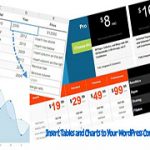
kelebihan
- Mengelola tabel seperti di spreadsheet
- Tabel responsif
- Opsi untuk memprioritaskan kolom
- Edisi sel visual & HTML
- AJAX menyimpan dan membatalkan otomatis
- Buat bagan dari data
- Pratinjau tabel dan bagan waktu nyata
Kontra
- Hanya 6 tema yang sudah jadi
